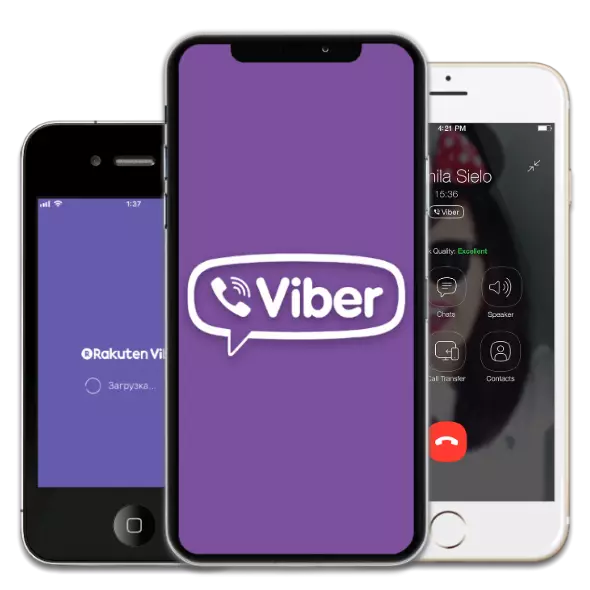
На крос-платформски Messenger Viber зазема чесно место во листата на најчесто користени програми на широк спектар на уреди, вклучувајќи ги и паметни телефони на Apple. Во статијата понудена на читателот, статијата дискутира за неколку начини за инсталирање на Viber за iPhone, што овозможува брзо да се пристапи кон способности за услуги во различни ситуации. Процесот на инсталација на Weber на iPhone ќе се врши само неколку чекори кои се достапни за извршување, вклучувајќи ги и почетните корисници на производите и софтверот на Apple.
Како да го инсталирате Viber на iPhone
Треба да се напомене дека креаторите на iPhone и програмерите на Viber за iOS се обидоа да ја поедностават постапката за инсталирање на клиентот на Messenger за корисници на паметни телефони на Apple. Некои тешкотии со решавањето на ова прашање може да се појават само меѓу сопствениците на уредите кои работат под контрола на застарените IOS верзии, но, постапувајќи по упатствата подолу, за пристап до системот за размена на информации, како резултат на тоа, е скоро секогаш.Метод 1: iTunes
Повеќето корисници на уредите кои го водат iOS, познато на апликацијата iTunes. Ова е официјалната алатка понудена од Apple за работа со сопствени брендови. Пред објавувањето на верзијата 12.7, меѓу функциите на софтверскиот пакет, имаше можност за пристап до AppStore Application Store и инсталацијата на софтверот во мобилни уреди на Apple со компјутер воопшто не предизвика никакви тешкотии.

До денес, за инсталирање на Viber на iPhone преку Iytyuns ќе мора да биде прибегнана кон инсталацијата не е најекспонираната верзија на Медиакомбинот - 12.6.3. , а потоа инсталирајте го клиентот на гласникот. Преземете дистрибуција на iTunes 12.6.3. За Windows саканиот бит (32- или 64-битни), можете да ги поврзете:
Преземете iTunes 12.6.3 за Windows со пристап до AppStore
- Целосно отстранете го веќе инсталираните Aytyuns од компјутерот. Ако инсталацијата не е направена порано, прескокнете го овој чекор. Постапката за деинсталирање на iTunes е детално опишана во материјалот на нашата веб-страница, користете ги потврдените инструкции.
Прочитајте повеќе: Како целосно да ги отстраните iTunes од компјутер
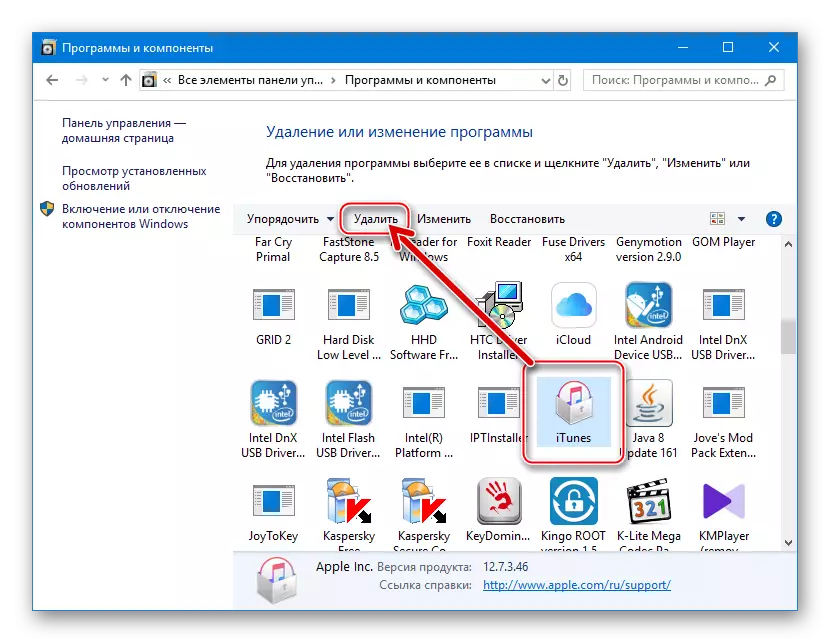
За да ги избегнете проблемите при започнувањето на програмата, почеста верзија подоцна, по отстранувањето на Aytyuns, дополнително избришете го каталогот iTunes, кој се наоѓа на патот:
C: \ works \ user_name \ музика

- Поставете iTunes 12.6.3, извршување на препораки од врската достапна под написот подолу, но како дистрибуција, користете го пакетот од локацијата на Apple, а врската преземени погоре во описот на оваа инструкција.
Прочитајте повеќе: Како да инсталирате iTunes на компјутер

Важно! За време на инсталацијата на ITYuns, верзијата е потребна за инсталирање на Viber во верзијата на iPhone во вториот Installer Windower, не заборавајте да го отстраните полето "Автоматско ажурирање на iTunes, а другиот од Apple".
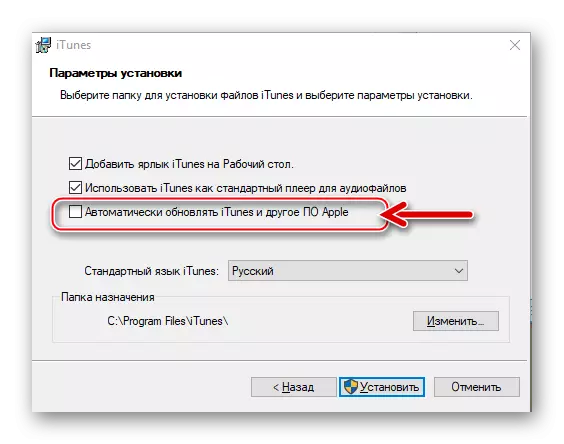
- По завршувањето на инсталацијата, лансирањето на Aytyuns 12.6.3.
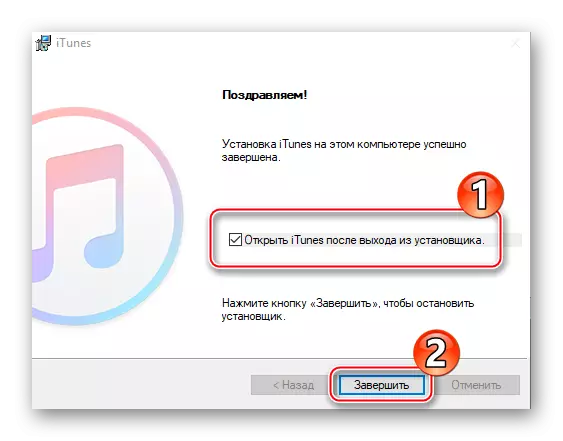
- Повикајте ја листата на опции за кликнување на глувчето на менито за партиции прикажани во програмата.

Изберете "Уреди мени".

Следно, поставете ја проверката во полето за избор во близина на елементот "Програма" што ја отвори листата и кликнете "Заврши".
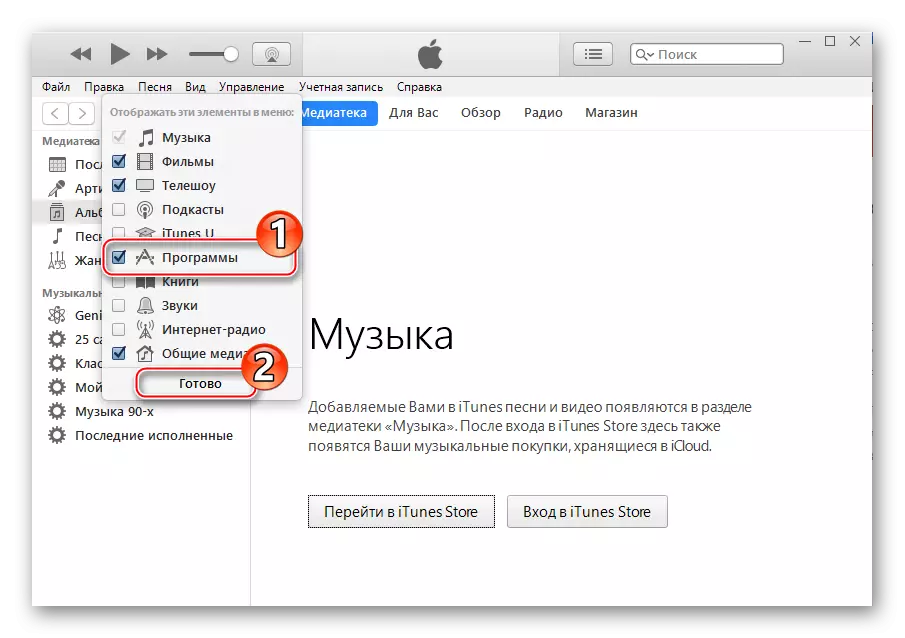
- Изберете "Програми" во листата на компоненти достапни во Aytyuns, кликнете "Програми за iPhone", а потоа кликнете на копчето "Appstore програма".

- Внесете го пребарувањето "Viber" во полето за пребарување, а потоа наведете го "Viber Media Sarl". Цените во добиената листа на резултати.
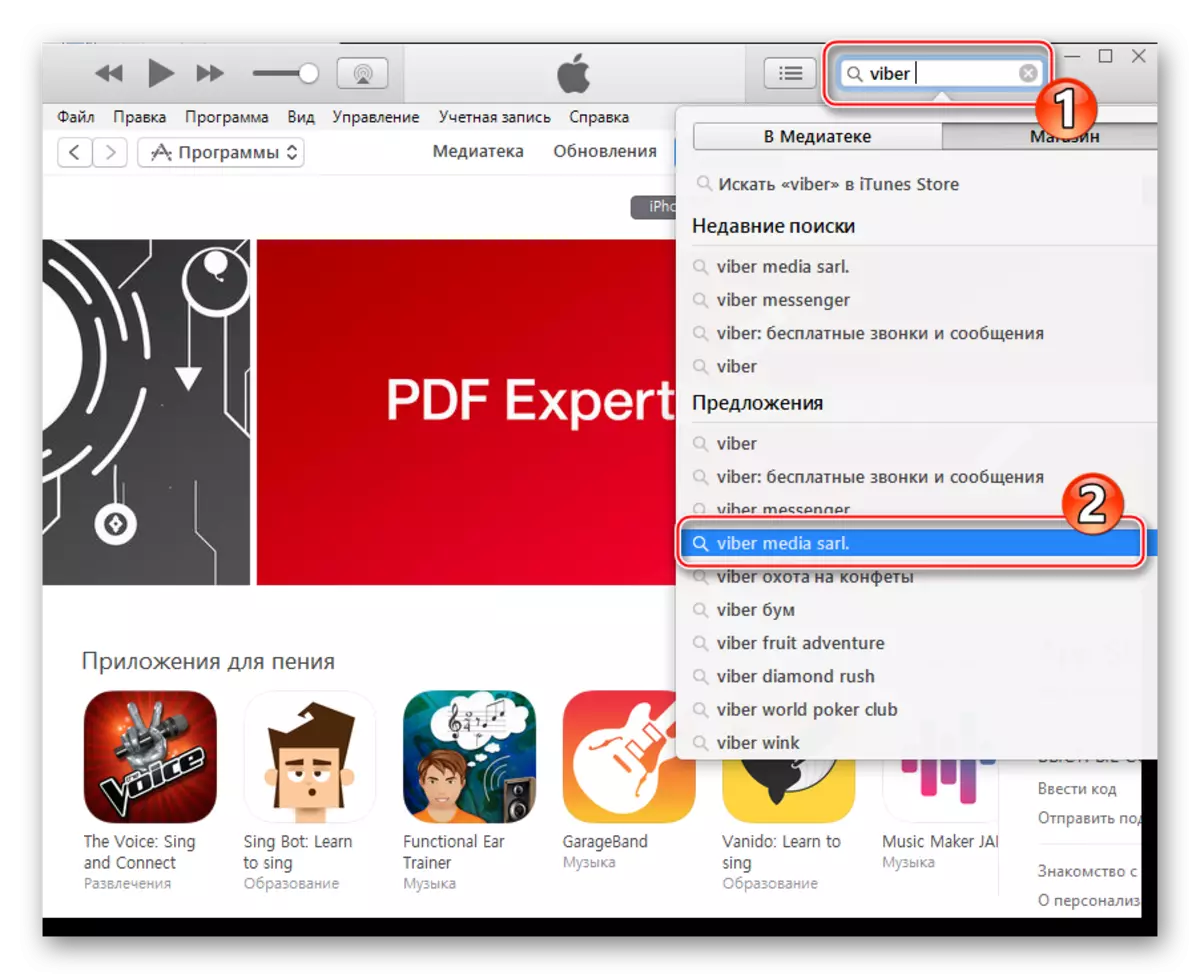
Кликнете на името на апликацијата Viber Messenger.

- На страната на клиентот на Messenger за iPhone во AppStore, кликнете "Преземи".

- Пријавете се во Aytyuns Stor,
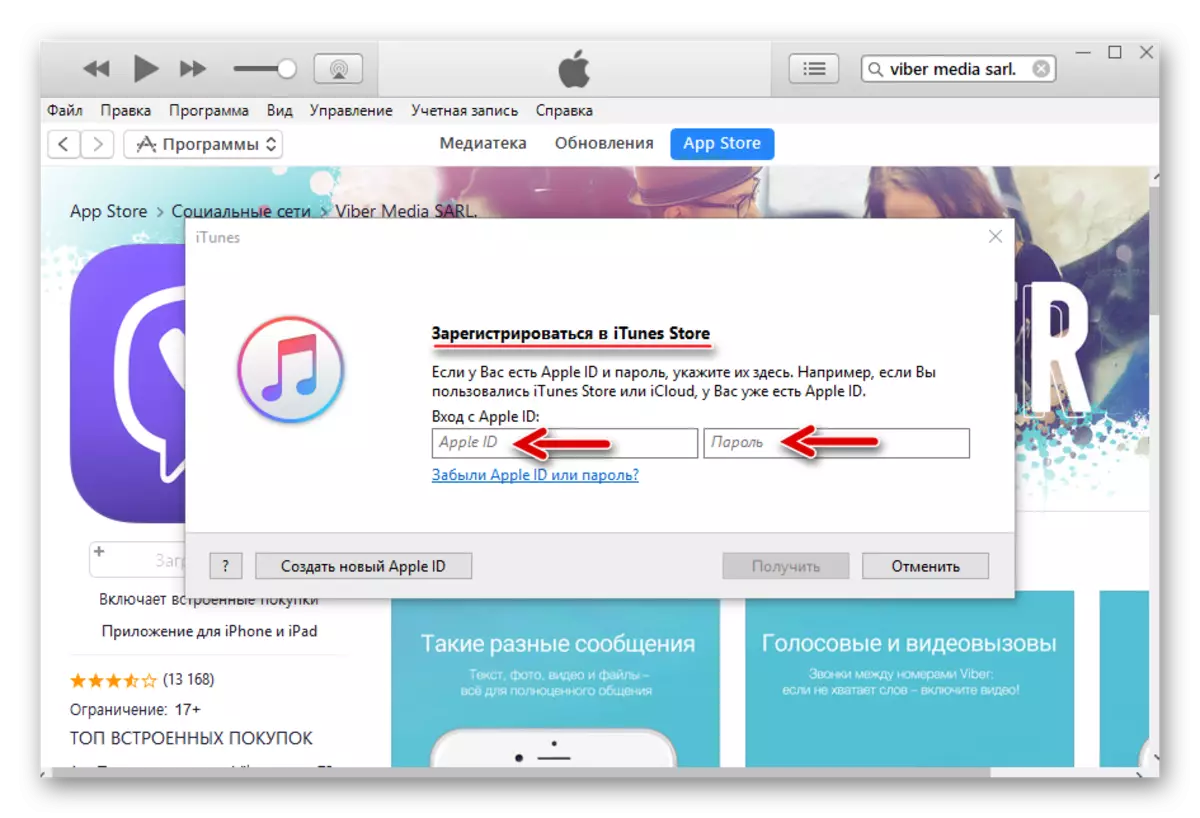
Влегување во вашата AppleID и лозинка, а потоа кликнување на "Get" во прозорецот за регистрација.
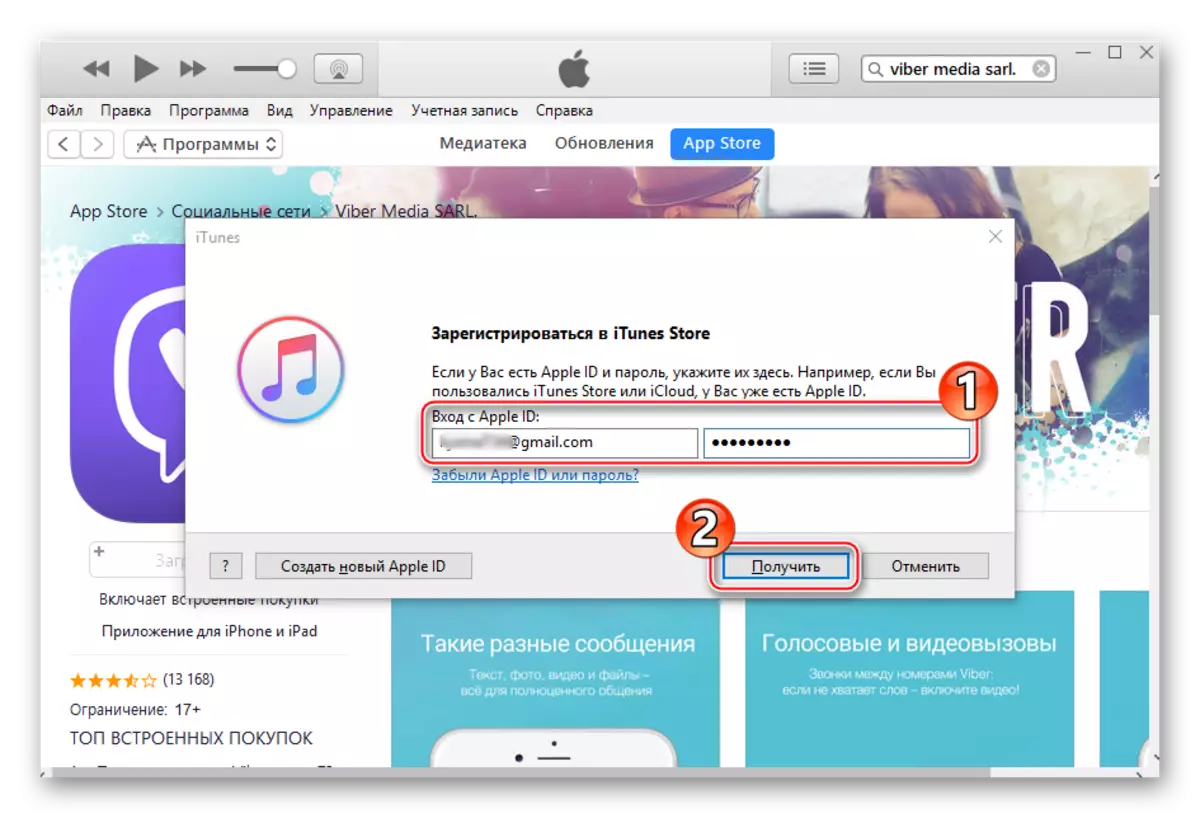
Дополнително. За корисници на уреди со застарена верзија на AYOS (под 9.0)
За сопствениците, на пример, iPhone 4 работи iOS 7.1.2, горе-опишаниот метод за инсталирање на Weber е една од ретките можности за добивање на саканата апликација на уредот. Но, неопходно е да се дејствува малку поинаку отколку што е препорачано погоре.
- Следете ги упатствата за чекори за инсталирање на Вебер преку Iytyuns од став 1 до став 12 инклузивно.
- Внесете ја апликацијата од паметен телефон и одете на "Ажурирања".
- Следно треба да изберете "шопинг". Листа која ги содржи сите апликации кои некогаш биле инсталирани во iPhone користејќи Aytyuns или App Store на самиот паметен телефон.
- Допрете "Viber" како резултат на кои известувањето ќе биде известено за неможноста за инсталирање на итна верзија на апликацијата во застарена верзија на iOS.
- Потврдете ја желбата за преземање на компатибилна верзија на Weber. После тоа, iPhone ќе се појави, иако не се ажурира, но сосема функционален сервис клиент.

Метод 2: ITOOLS
Корисници на iPhone кои претпочитаат целосно да го контролираат процесот на инсталирање на апликации на нивниот уред и не се навикнати да ги постават ограничувањата што ги внесоа Apple, на пример, во однос на способноста да ги инсталираат најновите верзии на програми во сопствени уреди. Официјални методи , може да го користите за да го инсталирате Вебер во датотеките на iPhone * .ИПА..
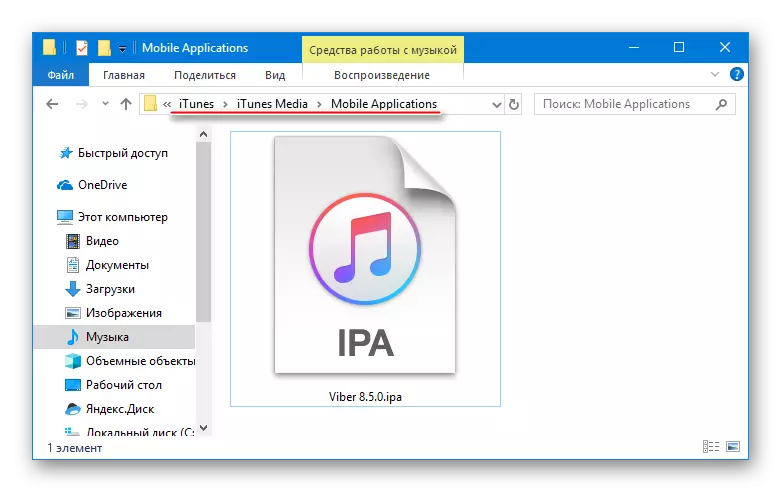
ИПА-датотеките се зачувани во продавницата за складирање на App, преземени со користење на iTunes и се зачувуваат на патот:
C: \ Works \ user_name \ Музика \ iTunes \ iTunes медиуми \ мобилни апликации.
Во иднина, * .Ипа пакети, и Viber меѓу нив може да се инсталира на iPhone со помош на алатки создадени од трети лица програмери. Еден од најпопуларните неформални софтвер за работа со Apple уреди, вклучувајќи и инсталација на апликации со компјутери е ITOULS.

- Преземете и инсталирајте Aituls во вашиот компјутер.
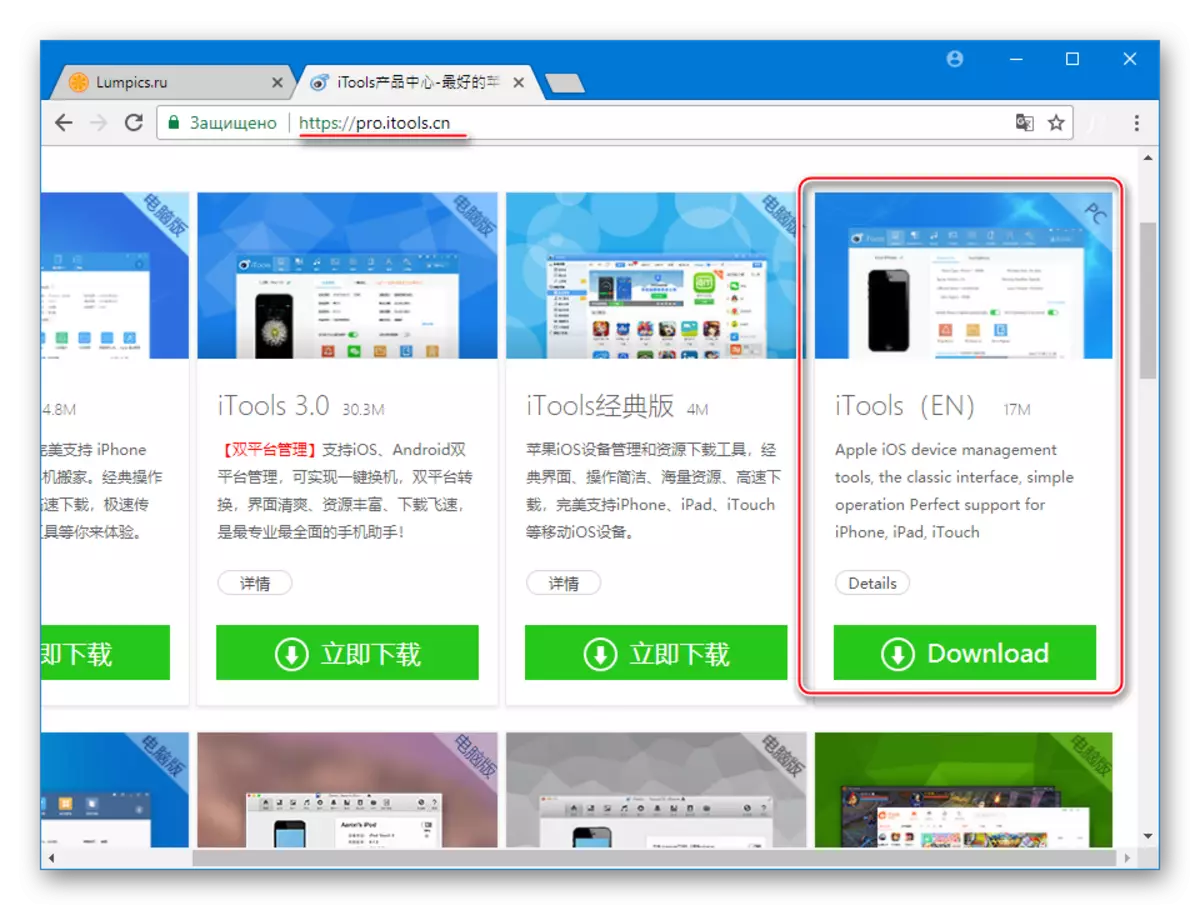
Инструкциите за инсталација може да се најдат во материјалот каде што се опишани функционалноста на средствата и неговите предности.
Лекција: Како да ја користите програмата ITOULS
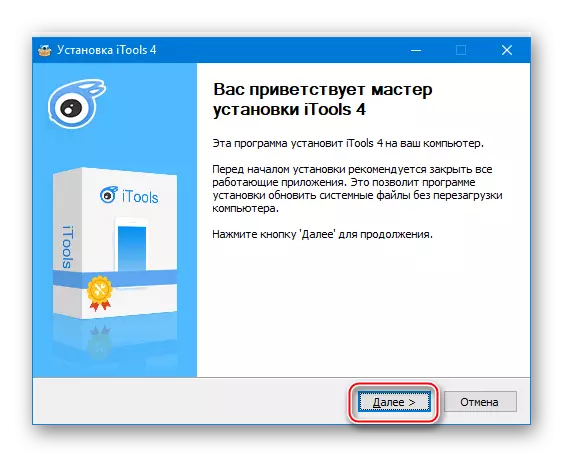
- Стартувај ја апликацијата iTool
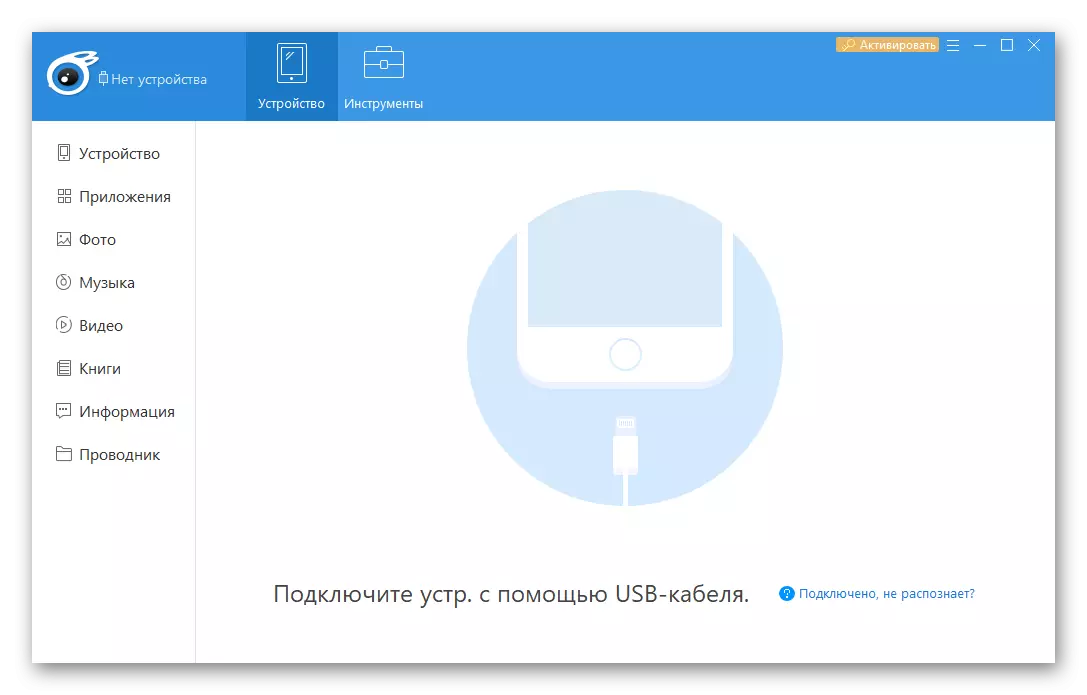
И приклучете го iPhone на USB портата на компјутерот.
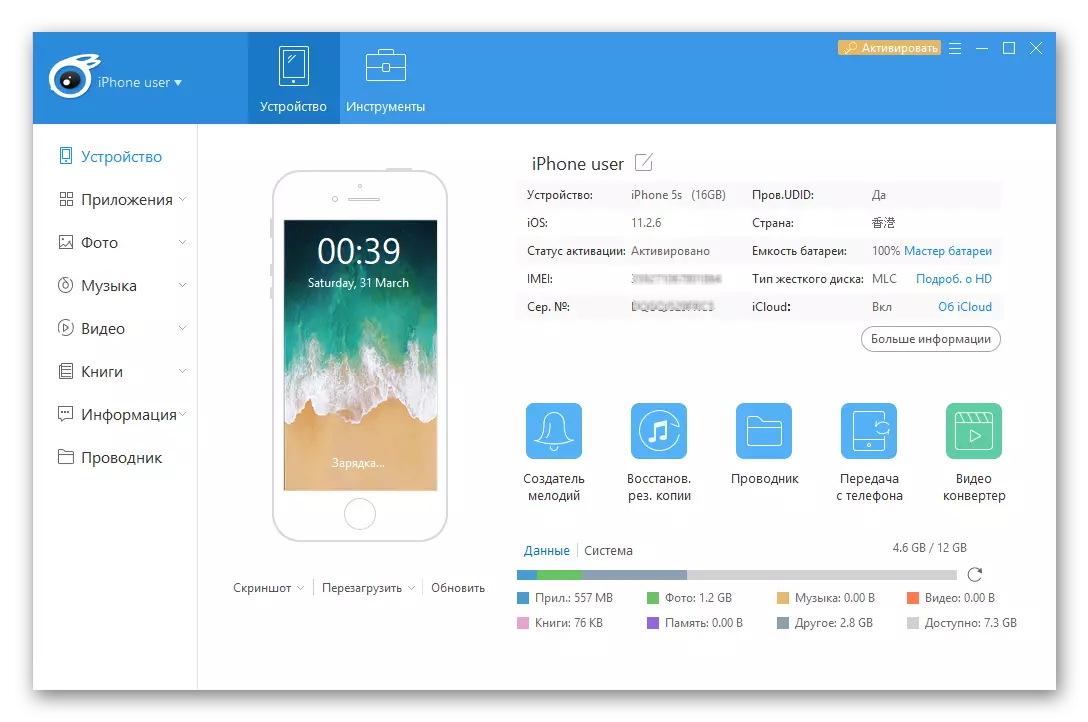
- Одете во делот "Апликации" со кликнување на предметот со исто име во менито на левиот прозорец на ITOOLS Windows.
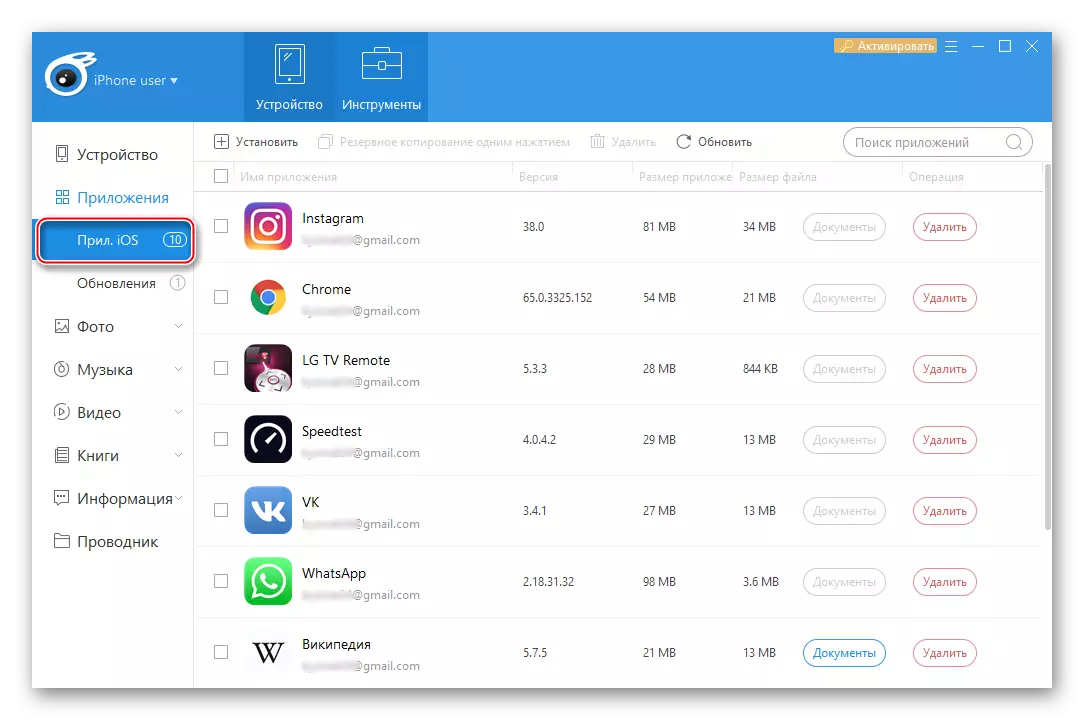
- Повикајте ја функцијата "Инсталирај" со кликнување на "+" во близина на натписите на врвот на прозорецот. Во "Explorer", утврдете ја патеката за локација на IPA-датотеката на Viber, означете го пакетот со апликацијата и кликнете Open.

- Очекувајте да го завршите преземањето на програмата, проверете и распакување на архивата предложена од IIitulas кој го содржи софтверот за инсталација на уредот.

- По некое време, Viber ќе биде инсталиран во iPhone без интервенција на корисникот и ќе го заземе своето место во листата на инсталирани апликации прикажани во ITOOLS.

- Отклучете го екранот на iPhone, проверете дали е достапна иконата Viber меѓу другите софтверски алатки. Стартувајте го гласникот и активирајте ја сметката во услугата.
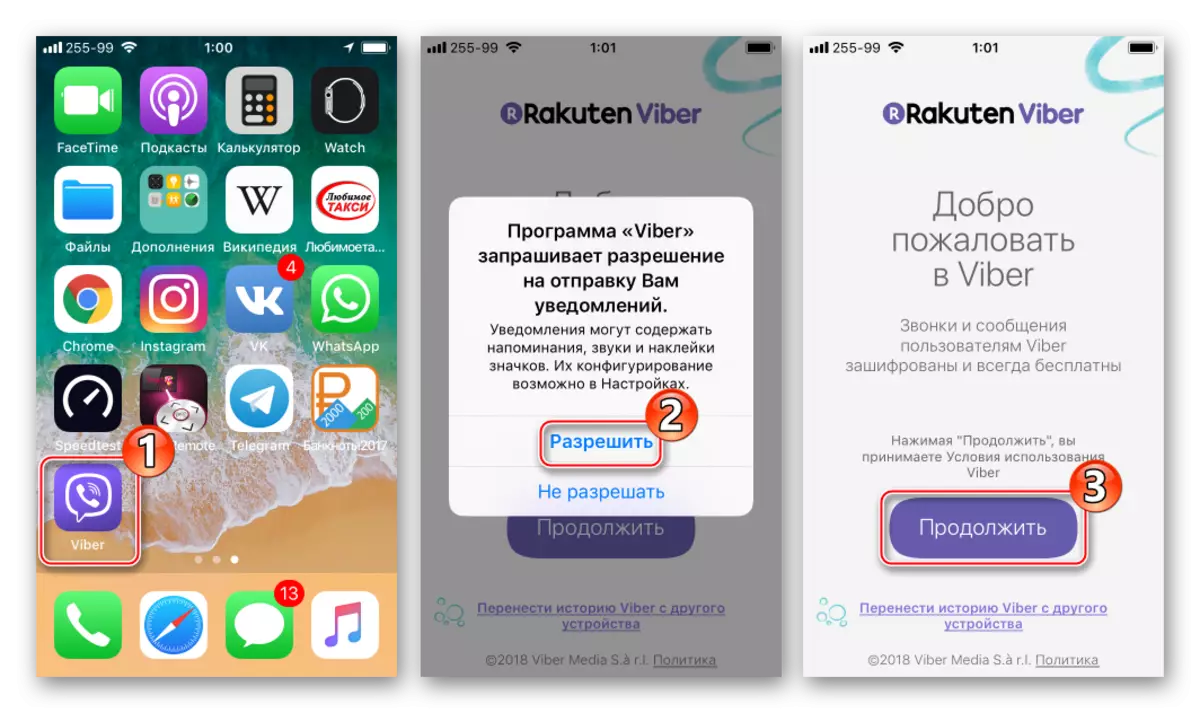
- Viber на iPhone е подготвен да го користите!

Метод 3: App Store
Горенаведените методи за инсталирање на Viber во iPhone се многу ефикасни и уникатни во индивидуалните ситуации, но невозможно е да се нарекуваат најлесните. За сопствениците на целосно конфигуриран iPhone, функционирањето на IOS 9,0 и повисоко, најдоброто решение ќе биде употребата на официјалниот метод за инсталирање на Weber предложени од App Store од App Store, претходно инсталиран на сите производител паметни телефони.

- Отворете го апликацијата, снимајте ја иконата за услуга на екранот на iPhone.
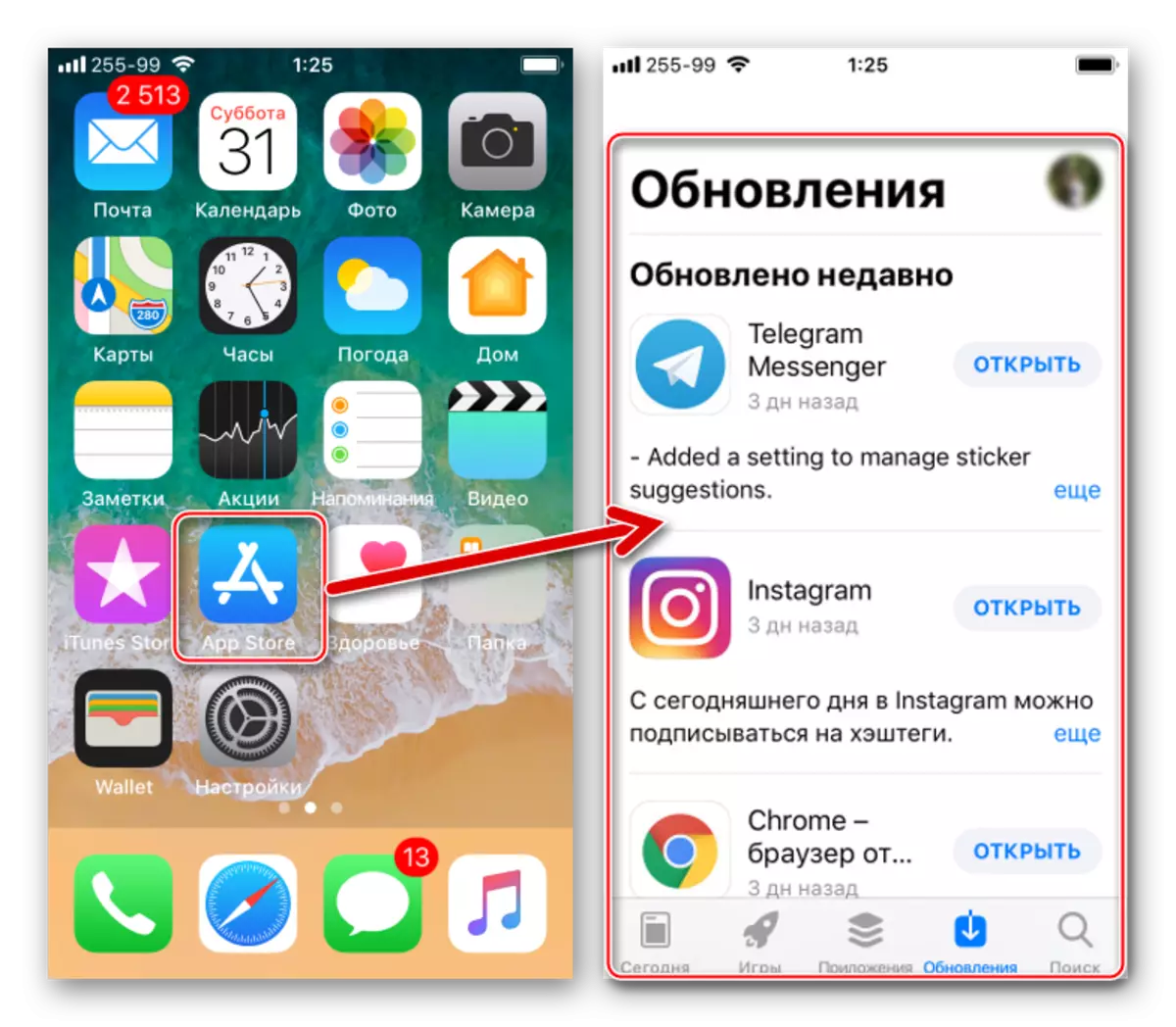
- Кликнете "Барај" и внесете го барањето "Viber" во полето за да ја пронајдете страницата на апликацијата Messenger. Првиот резултат на излезниот резултат и е цел - кликнете на неа.
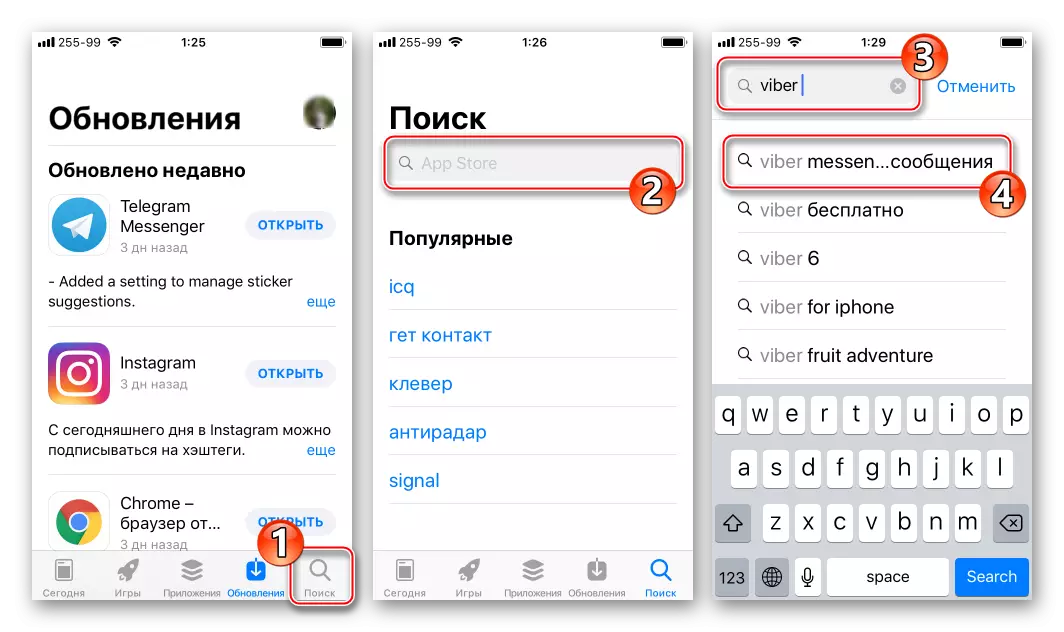
- Допрете ја иконата "Viber" за да отидете на екранот со подетални информации за апликацијата.

- Допрете ја сликата на облак со насока на стрелки и очекувајте компоненти за преземање. По вчитувањето на потребната датотека, автоматската инсталација на Wireer ќе започне, што е завршено со изгледот на копчето "Отвори".
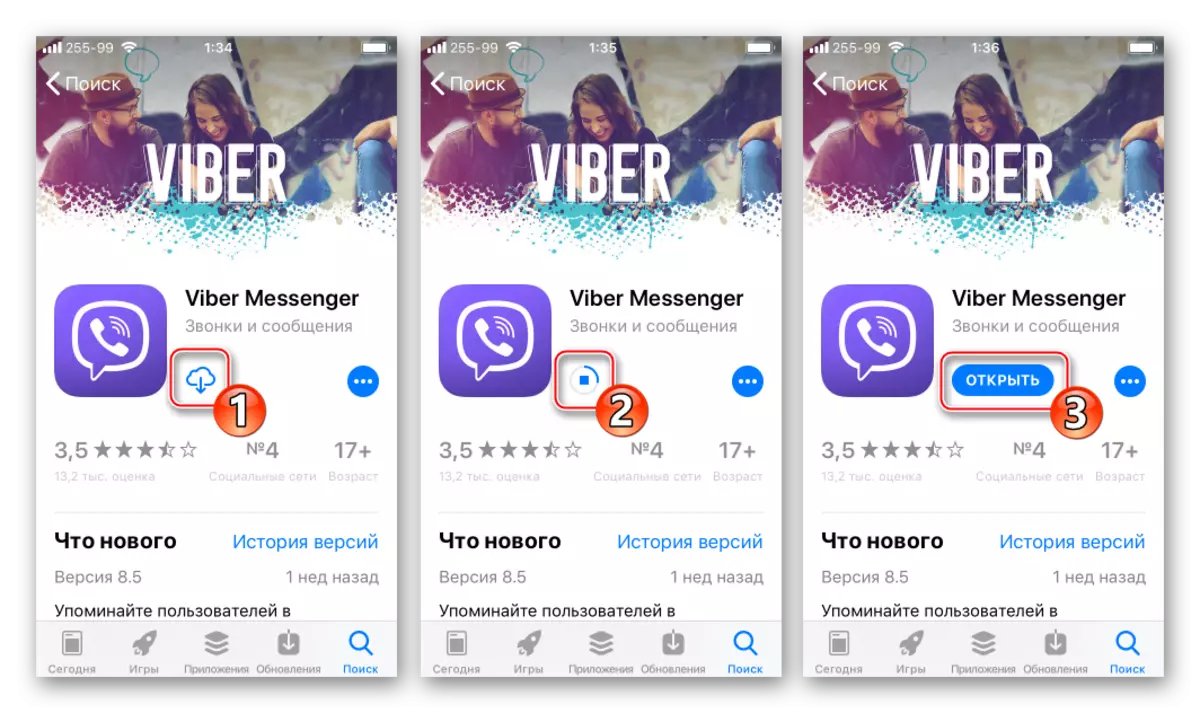
- На ова, инсталирање апликација Viber за iOS е завршена. Отворете ја апликацијата, активирајте ID.
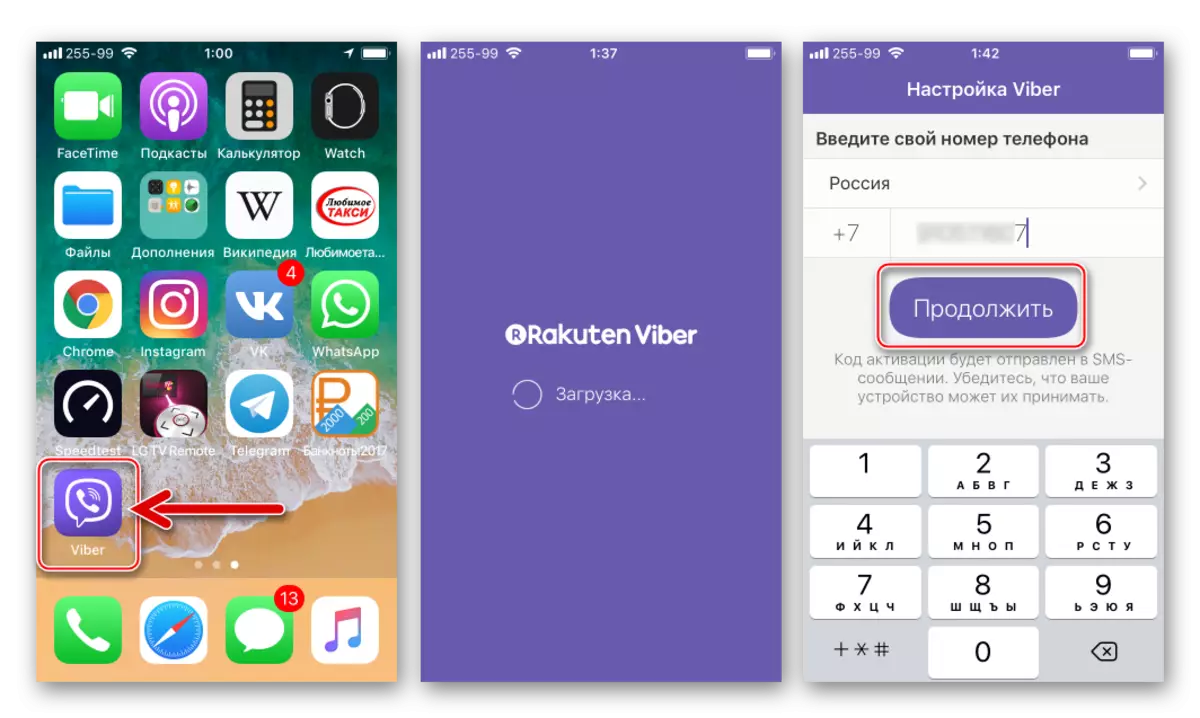
Можете да продолжите со информации за пренос / примање преку една од најпопуларните услуги!

Така, паметни телефони на Apple може да бидат многу едноставни и лесно да се приклучат на учесниците во современиот и мултифункционалниот систем за споделување на информации Viber. Во повеќето случаи, инсталацијата на апликацијата за клиент на IOS Messenger не се јавува никакви тешкотии и процесот трае само неколку минути.
